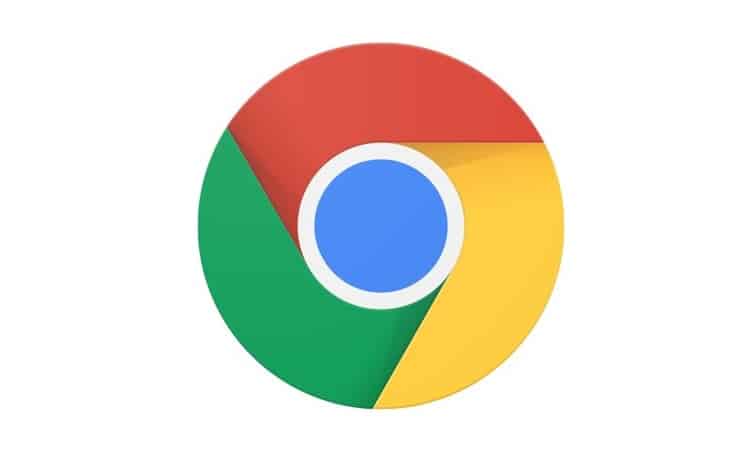إذا كنت تستخدم جوجل كروم Chrome مع الإعدادات الافتراضية بعد التثبيت ، فسيقوم متصفح جوجل كروم تلقائيًا بإنشاء سجل زمني لمواقع الويب التي قمت بزيارتها. هذه الوظيفة تضمن أن الصفحات ذات الصلة بشكل ملحوظ بعد جديد تحميل أسرع .
ومع ذلك ، كلما أصبح سجل المتصفح المؤرشف أكثر اتساعًا ، زادت مساحة التخزين التي يشغلها بشكل دائم على جهازك. إذا كان استخدام مساحة القرص الثابت يمثل مشكلة ، فيجب عليك القيام بذلك بانتظامل حذف سجل كروم . يمكنك معرفة الخطوات المطلوبة في هذه المقالة.
كيفية حذف سجل التصفح والتخزين المؤقت في متصفح كروم
إذا كنت تريد حذف سجل Google Chrome من أجل توفير مساحة التخزين أو إخفاء أنشطة الويب الخاصة بك من أعين المتطفلين ، يمكنك القيام بذلك في أي وقت مباشرة في المتصفح بفضل الخيار المقابل . أسرع طريقة للقيام بذلك هي كما يلي:
- افتح Chrome.
- انقر على أيقونة النقاط الثلاث (أعلى اليمين) وانتقل إلى قائمة ” المحفوظات “. اضغط على ” التاريخ ” بدلاً من ذلك ، يمكنك استخدام تركيبة المفاتيح [Ctrl] + [H] .
- يفتح Chrome الآن نافذة جديدة يتم فيها عرض السجل الحالي ” مسح بيانات المتصفح ” في الخيارات الموجودة على اليسار .
- يعرض النظام نافذة أخرى حيث يمكن اختيار فترة الحذف (مجموع الوقت أو آخر أيام / ساعة) وبالإضافة إلى متصفح التاريخ الكوكيز وملفات ذاكرة التخزين المؤقت ما عليك سوى تحديد مربعات الاختيار المطلوبة .
- أخيرًا ، انقر فوق الزر “مسح البيانات “.
لاحظ بعد حذف سجل Chrome ، سيتعين عليك أولاً الانتظار لفترة أطول قليلاً لأوقات التحميل لمواقع الويب التي يتم زيارتها بشكل متكرر ، حيث يتعين على Chrome الآن استردادها من نقطة الصفر.